Če je podjetje vklopilo konferenčne in videoklice, boste lahko opravljali neposredne videopogovore s stiki. Potrebujete le spletno kamero in zvočnike ter mikrofon računalnika. Če računalnik nima vgrajenih zvočnih naprav, lahko uporabite tudi slušalke z mikrofonom.
Zagon videoklica
-
Odprite Lync in na seznamu stikov poiščite poljuben stik ali v iskalno polje vnesite ime osebe, ki jo iščete.
-
Postavite kazalec miške na sliko stika in kliknite ikono Video.

-
Na zaslonu stika se pojavi opozorilo, da lahko sprejmejo ali zavrnejo prošnjo.
-
Ko udeleženec sprejme video, se okno za pogovor razširi za prikaz videa. Prikažejo se kontrolniki za video, denimo vklopi in izklopi zvok, čakanje itn.
-
Ko zaključite, končajte klic tako, da zaprete okno ali pa postavite kazalec miške na ikono kamere in naredite nekaj od tega:
-
Ustavi moj video: konča vaš video, vendar si še vedno lahko ogledate videopogovore drugih oseb.
-
Končaj video: konča vse videopogovore za vas, vendar je zvok še vedno ohranjen.
Obstoječemu pogovoru z neposrednim sporočanjem lahko dodate tudi videoposnetek. V oknu kliknite ikono kamere in video se začne predvajati.
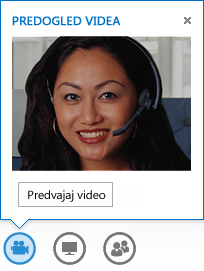
Uporaba kontrolnikov in pogledov videa
Kliknite Izberi postavitev in izberite možnost:
-
Pogled galerije pokaže videoposnetke vseh udeležencev (če poteka pogovor z več ko dvema osebama).
-
Pogled zvočnika prikazuje video ali sliko predstavitelja in vsebino srečanja v spodnjem desnem kotu okna srečanja, vključno s poljubno vsebino v skupni rabi.
-
Pogled predstavitve prikazuje le vsebino v skupni rabi.
-
Stisnjeni pogled prikazuje ploščice s slikami udeležencev v stisnjenem oknu.
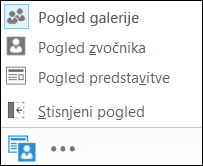
Z desno tipko miške kliknite sliko ali video poljubne osebe:
-
Izklopi zvok, Vklopi zvok ali Odstrani iz srečanja.
-
Z možnostjo Zakleni žarišče videa izklopite videoposnetke ali slike vseh udeležencev, ki niso v žarišču.
Če želite prikazati videoposnetke ali slike v ločenem oknu, kliknite Prikaži videogalerijo.
-
Če želite večji pogled videoposnetkov ali slik, kliknite Celozaslonski pogled.
-
Če se želite vrniti v navadni pogled, kliknite Zapri videogalerijo.

Sprejemanje videoklica
Ko vas določena oseba pokliče, se na zaslonu pojavi opozorilo. Naredite nekaj od tega:
-
Če želite sprejeti klic, kliknite kjer koli v območju za slike.
-
Če želite zavrniti klic in ga preusmeriti v telefonski predal, kliknite Prezri.
-
Če želite izvesti druga dejanja, kliknite Možnosti:
-
Pošlji klic v telefonski predal.
-
Preusmerite v mobilni ali domači telefon.
-
Odgovori z neposrednim sporočanjem in ne z zvočnim ali videoklicem
-
Če želite sprejeti klic, a ne želite zagnati videa, kliknite Sprejmi le zvok.
-
Če želite zavrniti klic in se izogniti prihodnjim klicem, izberite možnost Ne motite.
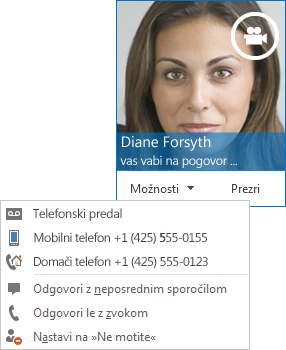
-










